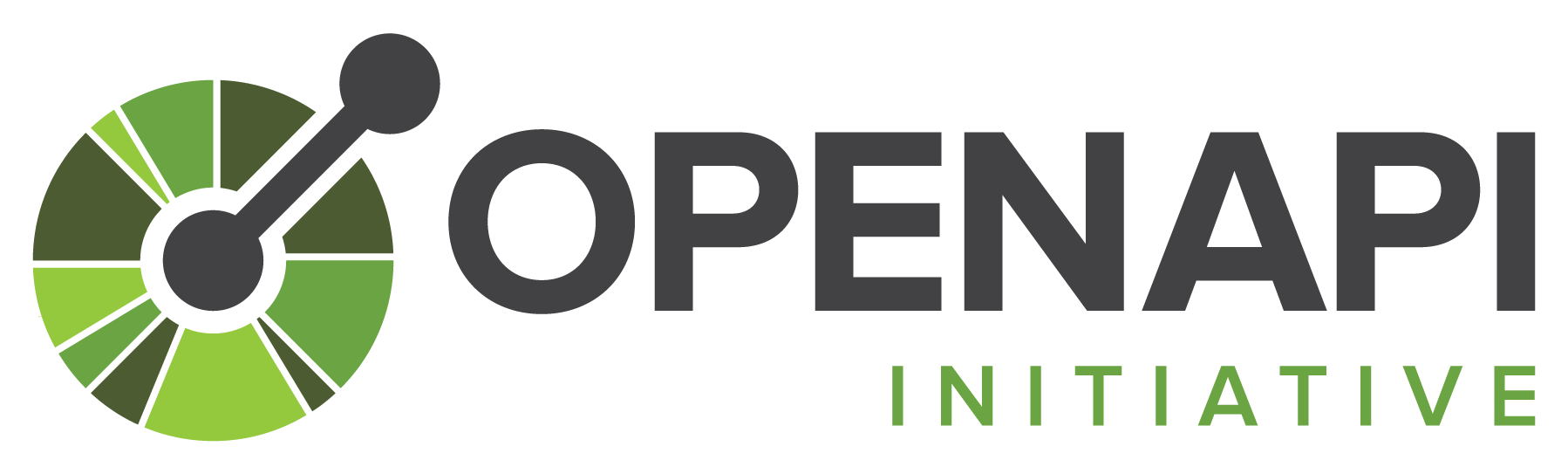Esta página se aplica à Apigee e à Apigee híbrida.
Confira a documentação da
Apigee Edge.
![]()

O que você vai aprender
Neste tutorial, você aprenderá a:
- Criar um proxy da API Apigee com base em uma especificação OpenAPI.
- Chamar o proxy de API usando cURL.
- Adicionar uma política a um fluxo condicional.
- Testar a invocação da política usando cURL.
Você aprenderá como criar um proxy da API Apigee a partir de uma especificação OpenAPI usando a IU da Apigee. Quando você chama o proxy de API com um cliente HTTP, como cURL, o proxy de API envia a solicitação para o serviço de destino simulado da Apigee.
Sobre a Iniciativa de API aberta
"A Iniciativa de API aberta (OAI, na sigla em inglês) tem como foco criar, evoluir e promover um formato de descrição de API neutra de fornecedor com base na especificação Swagger." Para mais informações sobre a Open API Initiative, consulte A especificação OpenAPI.
Uma especificação OpenAPI usa um formato padrão para descrever uma API RESTful. Escrita em formato JSON ou YAML, uma especificação OpenAPI é legível por máquina, mas também é fácil de ler e entender por pessoas. A especificação descreve esses elementos de uma API como caminho base, caminhos e verbos, cabeçalhos, parâmetros de consulta, operações, tipos de conteúdo, descrições de resposta e muito mais. Além disso, uma especificação OpenAPI é comumente usada para gerar a documentação da API.
Sobre o serviço de destino simulado da Apigee
O serviço de destino simulado da Apigee usado neste tutorial está hospedado na Apigee e retorna dados simples. Ele não requer nenhuma chave de API nem um token de acesso. Na verdade, é possível acessá-lo em um navegador da Web. Para testar, clique no seguinte:
O serviço de destino retorna a saudação Hello, guest!
Para informações sobre o conjunto completo de APIs compatíveis com o serviço de destino simulado, consulte APIs de amostra da Apigee
Pré-requisitos
- Antes de começar, é preciso concluir as etapas em Visão geral e pré-requisitos.
- Uma especificação OpenAPI. Neste tutorial, você usará a especificação OpenAPI
mocktarget.yaml, que descreve o serviço de destino simulado da Apigeehttp://mocktarget.apigee.net. Para mais informações, consulte apigee/api-platform-samples (em inglês). - cURL instalado na máquina para fazer chamadas de API pela linha de comando ou um navegador da Web.
Criar o proxy de API
Para criar o proxy de API com base em uma especificação OpenAPI:
Apigee no console do Cloud
-
No console do Google Cloud , acesse a página Desenvolvimento de proxy > Proxies de API.
- No painel Proxy de API, clique em + Criar.
- No painel Criar um proxy, em Modelo de proxy > Modelo de especificação OpenAPI, selecione Proxy reverso (mais comum).
- Navegue até o seguinte URL no navegador da Web:
https://raw.githubusercontent.com/apigee/api-platform-samples/master/default-proxies/helloworld/openapi/mocktarget3.0.yaml
- Clique com o botão direito do mouse no código exibido e selecione Salvar como.
- Clique em Salvar para salvar o
mocktarget3.0.yamlno local desejado. - No campo Especificações da OpenAPI, clique no botão Procurar.
- Navegue até o arquivo
mocktarget3.0.yamle clique em Abrir. - Clique em Próxima.
- A etapa Detalhes do proxy do assistente Criar proxy preenche automaticamente os campos com valores extraídos diretamente da especificação OpenAPI.
- Na etapa Detalhes do proxy, edite o campo Descrição da seguinte maneira:
API proxy for the Apigee mock target service endpoint.
- Clique em Próxima.
- Na etapa Fluxos, verifique se todas as operações estão selecionadas.
- Clique em Próxima.
- Na etapa Implantar, selecione um ou mais ambientes e clique em OK.
- Clique em Criar.
A tabela a seguir descreve os valores padrão pré-preenchidos usando a especificação OpenAPI:
| Campo | Descrição | Padrão |
|---|---|---|
| Nome do proxy | Nome do proxy de API. Por exemplo, Mock-Target-API. |
Propriedade title da especificação OpenAPI com espaços substituídos por traços |
| Caminho base | Componente de caminho que identifica exclusivamente esse proxy de API na organização.
O URL público desse proxy de API é composto pelo nome de domínio
externo ou interno e neste caminho base. Por exemplo:
http://apitest.acme.com/mock-target-api |
Campo Nome convertido em letras minúsculas |
| Descrição | Descrição do proxy de API. | Propriedade description da especificação OpenAPI |
| Destino (API existente) | URL de destino invocado em nome deste proxy de API. Qualquer URL acessível por meio da Internet aberta pode ser usado. Por exemplo:
http://mocktarget.apigee.net |
Propriedade servers da especificação OpenAPI
|
Veja a seguir um trecho da especificação OpenAPI mostrando as propriedades usadas para preencher previamente os campos.
openapi: 3.0.0
info:
description: OpenAPI Specification for the Apigee mock target service endpoint.
version: 1.0.0
title: Mock Target API
paths:
/:
get:
summary: View personalized greeting
operationId: View a personalized greeting
description: View a personalized greeting for the specified or guest user.
parameters:
- name: user
in: query
description: Your user name.
required: false
schema:
type: string
responses:
"200":
description: Success
...
servers:
- url: http://mocktarget.apigee.net
- url: https://mocktarget.apigee.net
...
IU clássica da Apigee
- Selecione Desenvolver > Proxies de API e, no painel Proxies, selecione o ambiente do proxy.
- Clique em API Proxies na janela principal.
Como alternativa, selecione Develop > API Proxies na barra de navegação à esquerda.
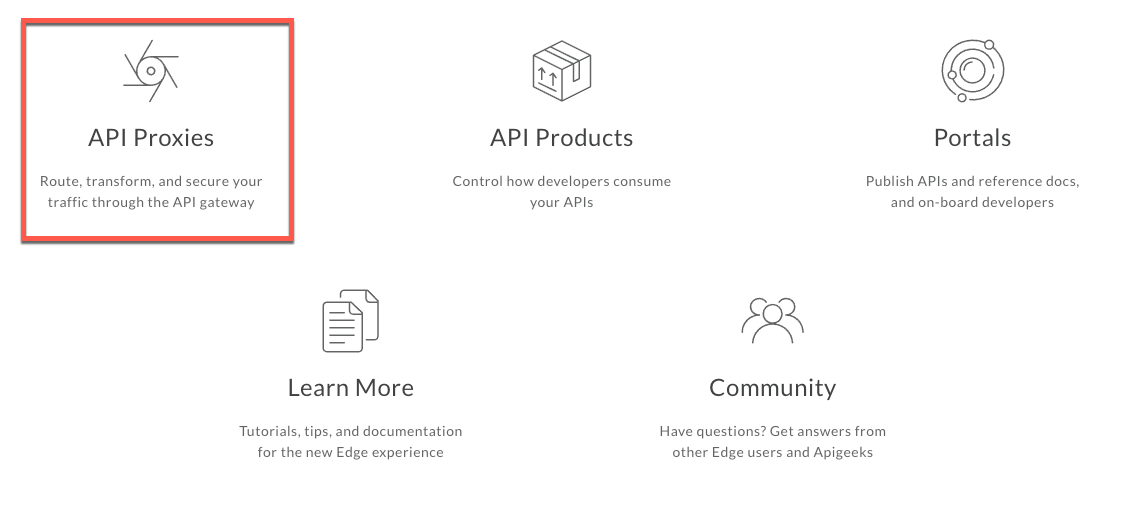
Clique em Criar nova.

-
No assistente de criação de proxy, clique em Use OpenAPI Spec para o modelo Reverse proxy (most common).
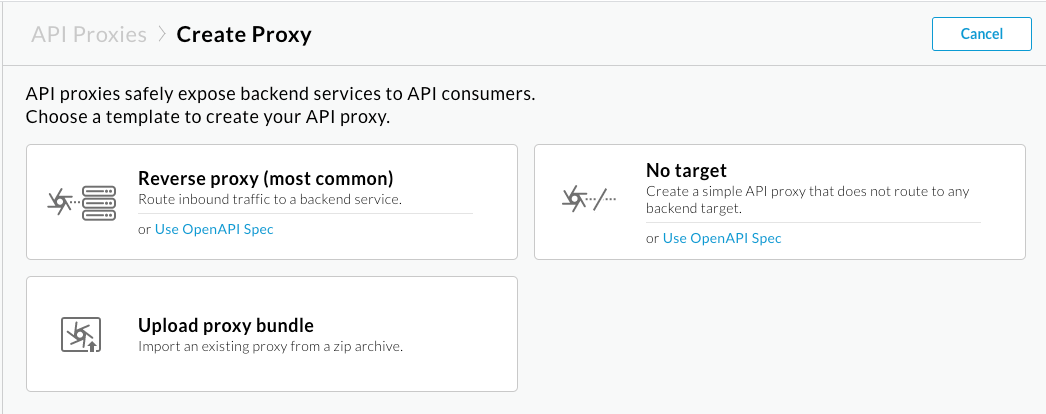
- Clique em URL e digite as seguintes informações:
OpenAPI Spec URL: caminho para o conteúdo bruto do GitHub para a especificação OpenAPI no campo URL:
https://raw.githubusercontent.com/apigee/api-platform-samples/master/default-proxies/helloworld/openapi/mocktarget3.0.yaml
- Clique em Selecionar.
A página detalhes de proxy do assistente de criação de proxy é exibida. Os campos são pré-preenchidos com valores definidos na especificação OpenAPI, conforme mostrado na figura a seguir:
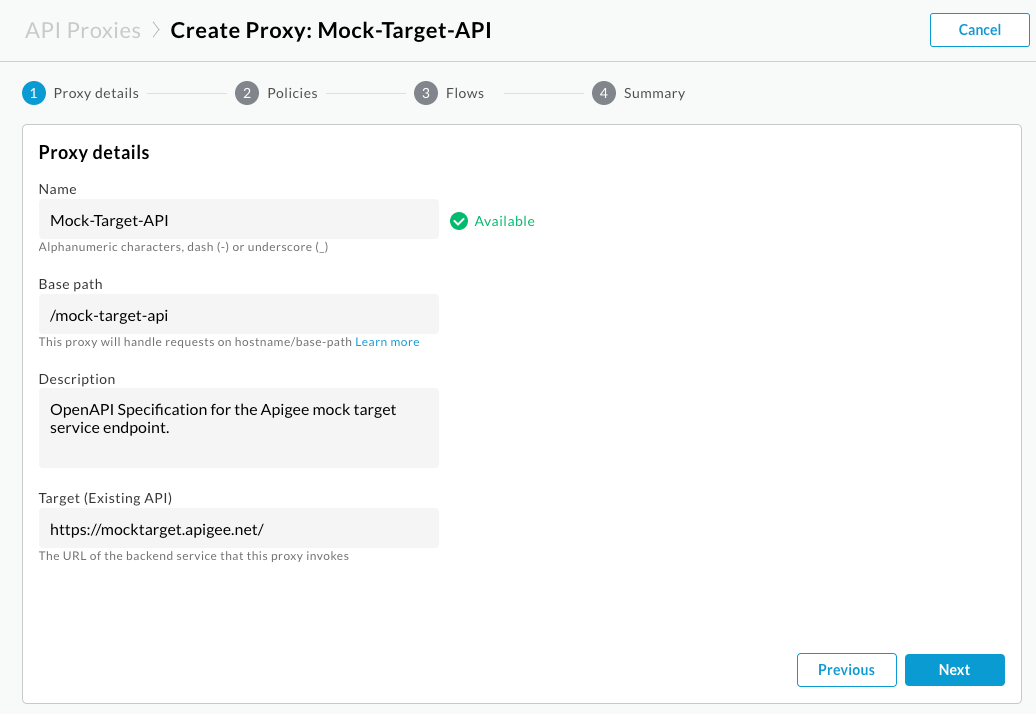
A tabela a seguir descreve os valores padrão pré-preenchidos usando a especificação OpenAPI:
Campo Descrição Padrão Nome Nome do proxy de API. Por exemplo, Mock-Target-API.Propriedade titleda especificação OpenAPI com espaços substituídos por traçosCaminho base Componente de caminho que identifica exclusivamente esse proxy de API na organização. O URL público desse proxy de API é composto pelo nome de domínio externo ou interno e neste caminho base. Por exemplo: http://apitest.acme.com/mock-target-apiCampo Nome convertido em letras minúsculas Descrição Descrição do proxy de API. Propriedade descriptionda especificação OpenAPIDestino (API existente) URL de destino invocado em nome deste proxy de API. Qualquer URL acessível por meio da Internet aberta pode ser usado. Por exemplo: http://mocktarget.apigee.netPropriedade serversda especificação OpenAPIVeja a seguir um trecho da especificação OpenAPI mostrando as propriedades usadas para preencher previamente os campos.
openapi: 3.0.0 info: description: OpenAPI Specification for the Apigee mock target service endpoint. version: 1.0.0 title: Mock Target API paths: /: get: summary: View personalized greeting operationId: View a personalized greeting description: View a personalized greeting for the specified or guest user. parameters: - name: user in: query description: Your user name. required: false schema: type: string responses: "200": description: Success ... servers: - url: http://mocktarget.apigee.net - url: https://mocktarget.apigee.net ... - Na página Detalhes do proxy, edite o campo Descrição da seguinte maneira:
API proxy for the Apigee mock target service endpoint.
- Clique em Próxima.
- Na página Common policies, em Security: Authorization verifique se a opção
Pass through (no authorization) está selecionada e clique em Next:
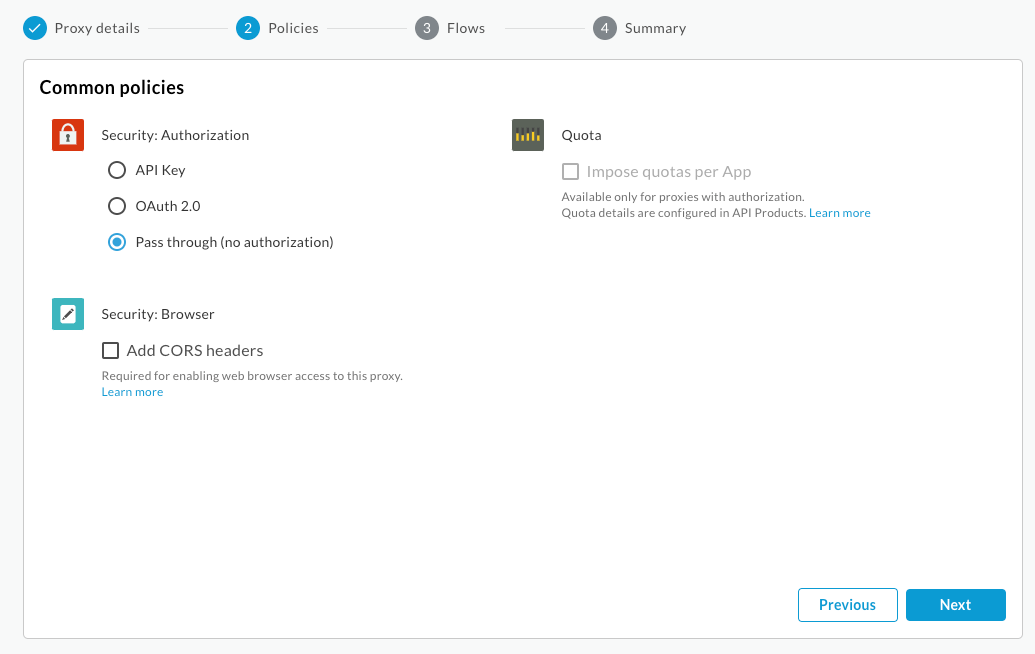
- Na página Fluxos, verifique se todas as operações estão selecionadas.

- Clique em Próxima.
- Na página Resumo, verifique se um ambiente está
selecionado em Implantação opcional e clique em Criar e
implantar:
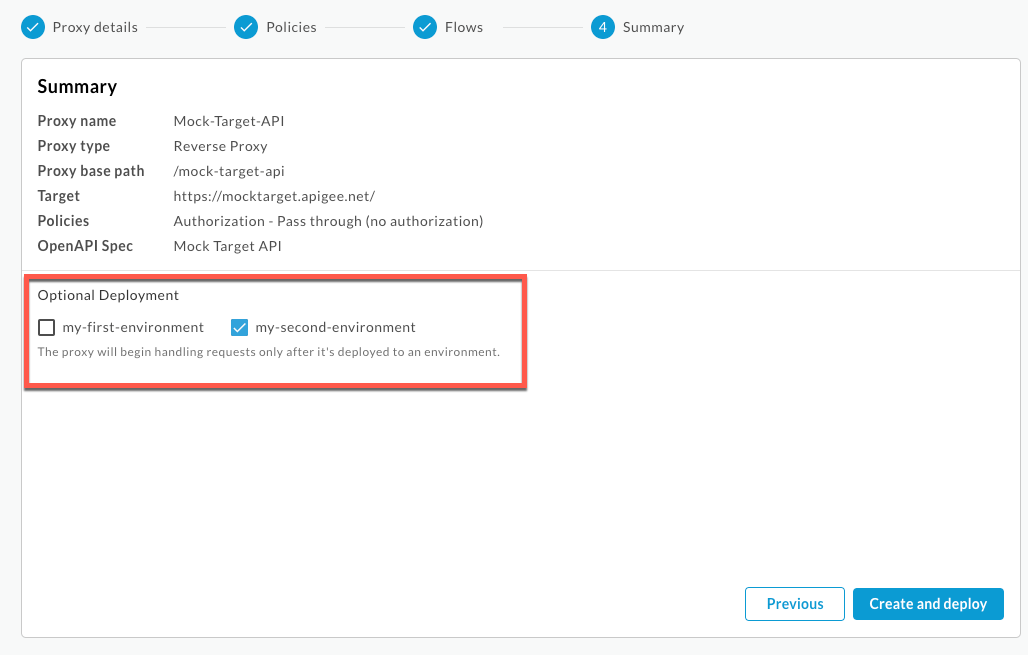
A Apigee cria seu novo proxy de API e o implanta no ambiente:
- Clique em Edit proxy para exibir a página Visão geral do proxy de API.
Testar o proxy de API
É possível testar sua API Mock-Target-API usando cURL ou um navegador da Web.
curl -v YOUR_ENV_GROUP_HOSTNAME/myproxy
em que YOUR_ENV_GROUP_HOSTNAME é o nome do host do grupo de ambiente. Consulte
Encontrar o nome do host do grupo de ambientes.
Exemplo:
curl -v -k https://apitest.acme.com/myproxy
Resposta
Você verá a seguinte resposta:
Hello, Guest!
Adicionar uma política XML para JSON
Em seguida, adicione a política XML para JSON ao fluxo condicional View XML Response gerado automaticamente quando você criou o proxy de API com base na especificação OpenAPI. A política converterá a resposta XML do destino em uma resposta JSON.
Primeiro, chame a API para comparar os resultados com aqueles recebidos depois de adicionar a política. Em uma janela de terminal, execute o comando cURL a seguir. Você está chamando o recurso /xml do serviço de destino, que retorna nativamente um bloco simples de XML.
curl -v https://YOUR_ENV_GROUP_HOSTNAME/mock-target-api/xml
em que YOUR ENV_GROUP_HOSTNAME é o nome do host do grupo de ambiente. Consulte
Encontrar o nome do host do grupo de ambientes.
Resposta
Você verá a seguinte resposta:
<root> <city>San Jose</city> <firstName>John</firstName> <lastName>Doe</lastName> <state>CA</state> </root>
Agora, vamos fazer algo para converter a resposta XML em JSON. Adicione a política XML para JSON ao fluxo condicional "View XML Response" no proxy de API.
Apigee no console do Cloud
Clique na guia Develop na página visão geral da API Mock-Target na IU da Apigee.
- No painel esquerdo do navegador, em Proxy Endpoints > default, clique no fluxo condicional View XML Response.
- No painel à esquerda, clique no botão + na linha Políticas.
NaCriar política clique no botãoSelecionar tipo de política campo, role para baixo atéMediação e selecioneXMLToJSON. de dados. Mantenha os valores padrão de Display Name e Name.
- Clique em Criar para criar a política.
Clique no botão + ao lado do fluxo View XML response no campo Response.
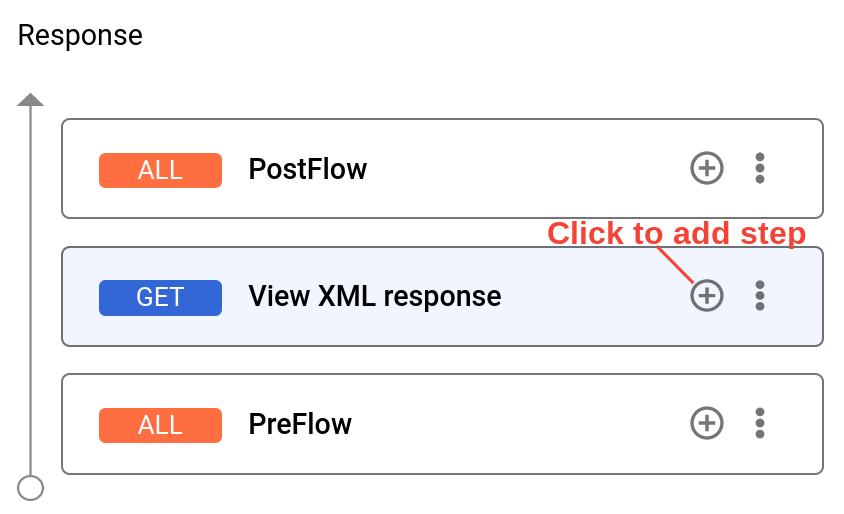
- Na caixa de diálogo Add Policy Step, clique no campo Select existing policy e selecione XML to JSON-1.
Clique em Adicionar. A política XML para JSON é aplicada à resposta.
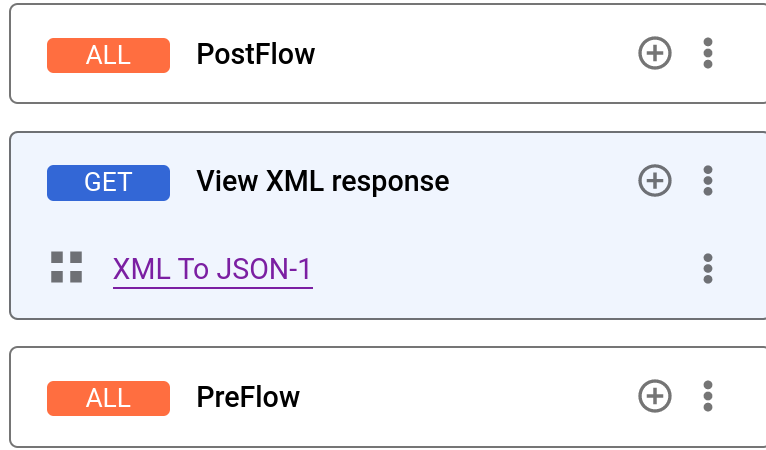
Para ver o código do fluxo condicional View XML Response, clique em Switch To Code Editor.
- Clique em Salvar.
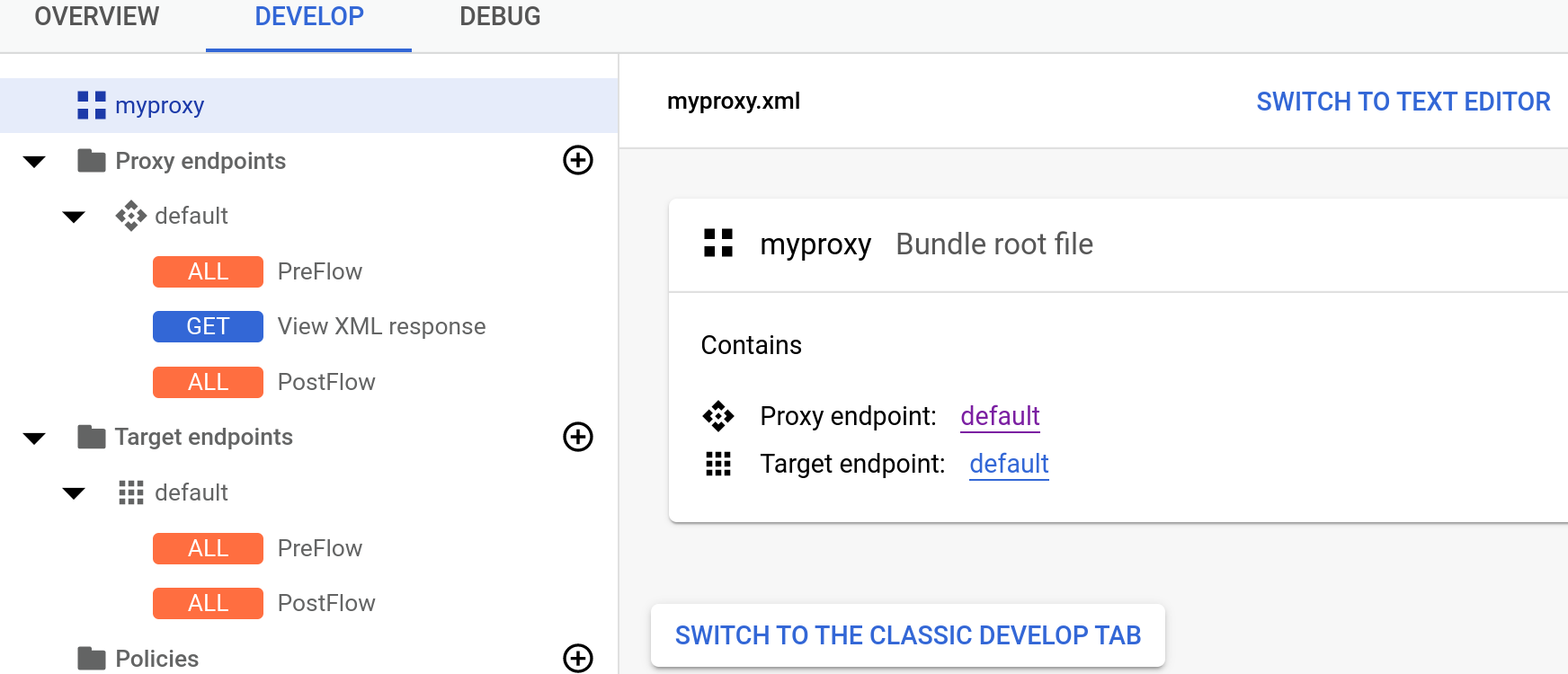
IU clássica da Apigee
Clique na guia Develop na página visão geral da API Mock-Target na IU da Apigee.

No painel esquerdo do navegador, em Proxy Endpoints > default, clique no fluxo condicional View XML Response.
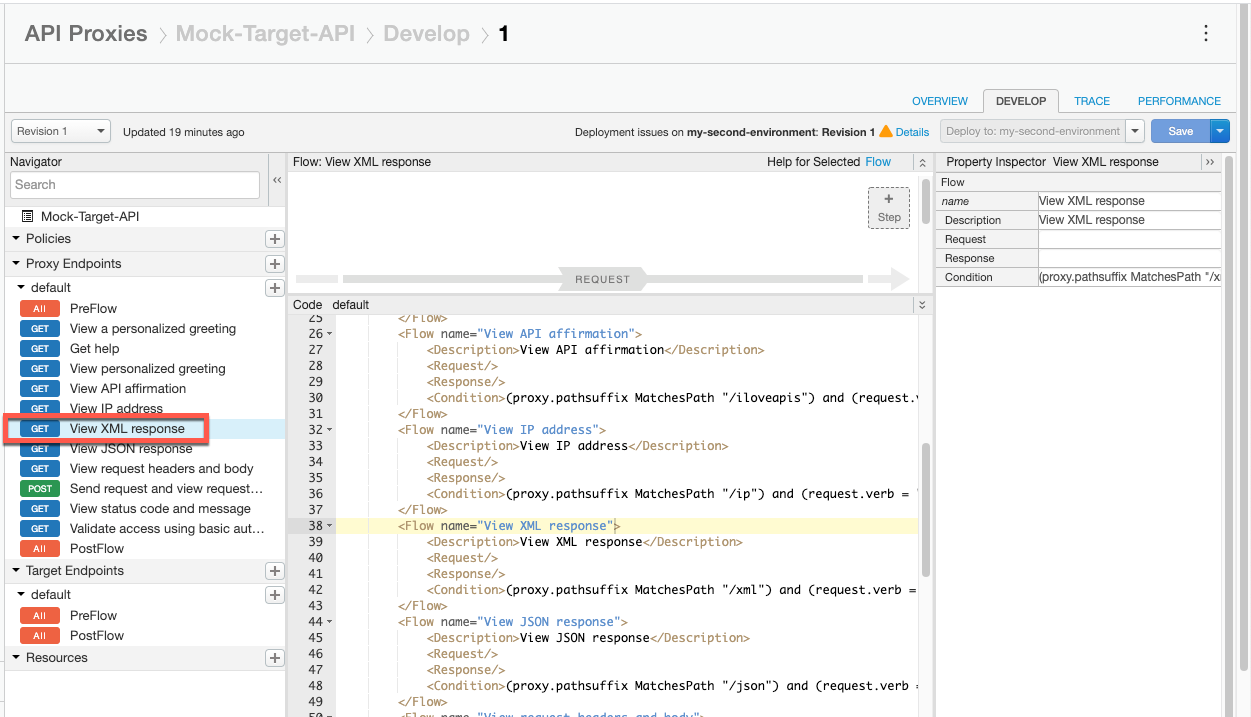
Clique no botão +Step inferior, correspondente à Response do fluxo.
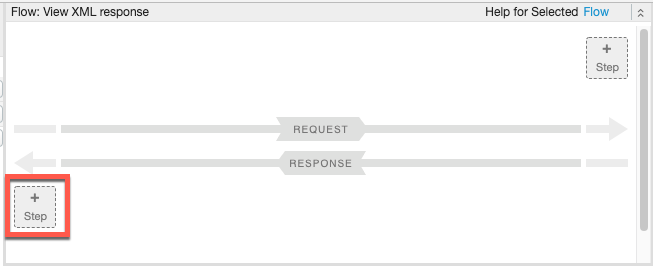
A caixa de diálogo Add Step é aberta para exibir uma lista categorizada de todas as políticas que podem ser adicionadas.
Role até a categoria Mediation e selecione XML to JSON.
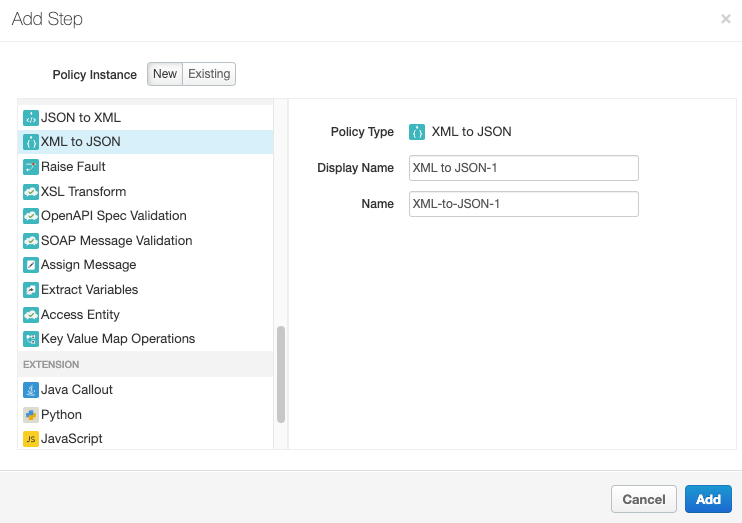
- Mantenha os valores padrão de Display Name e Name.
Clique em Adicionar. A política XML para JSON é aplicada à resposta.
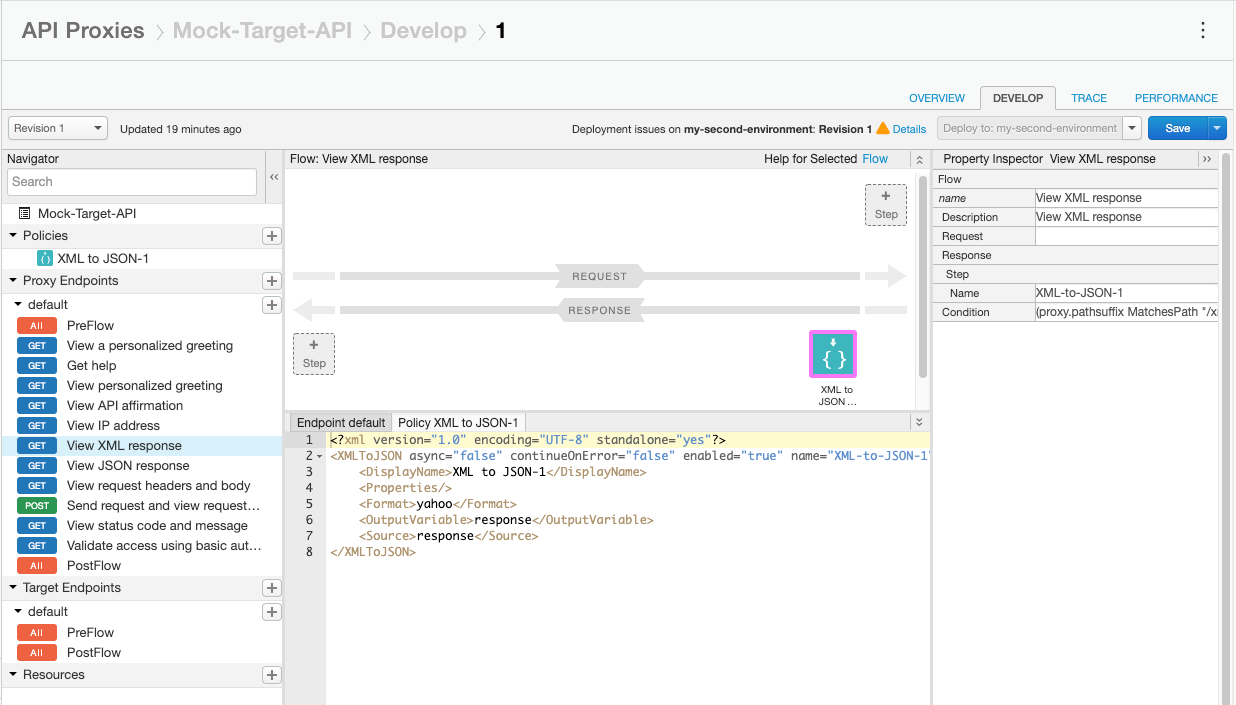
- Clique em Salvar.
Agora que você adicionou a política, chame novamente a API usando cURL. Observe que você ainda está chamando o mesmo recurso /xml. O serviço de destino ainda retorna o bloco de XML, mas agora a política no proxy de API converterá a resposta em JSON. Faça esta chamada:
curl -v https://YOUR_ENV_GROUP_HOSTNAME/mock-target-api/xml
em que YOUR ENV_GROUP_HOSTNAME é o nome do host do grupo de ambiente. Consulte
Encontrar o nome do host do grupo de ambientes.
A resposta XML é convertida em JSON:
{"root":{"city":"San Jose","firstName":"John","lastName":"Doe","state":"CA"}}